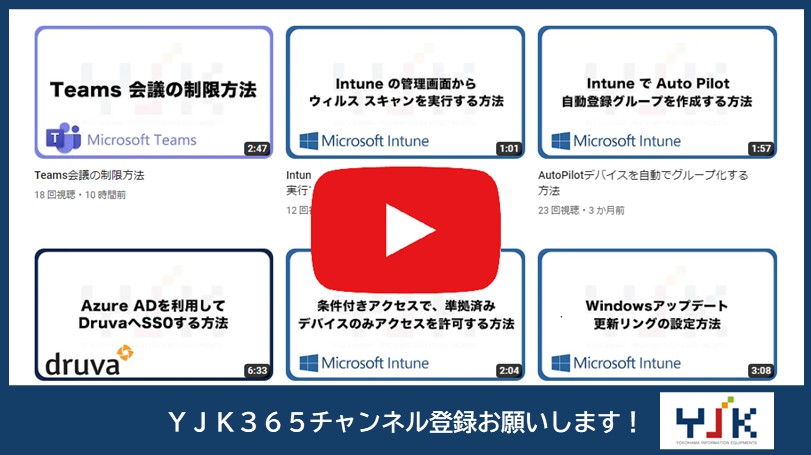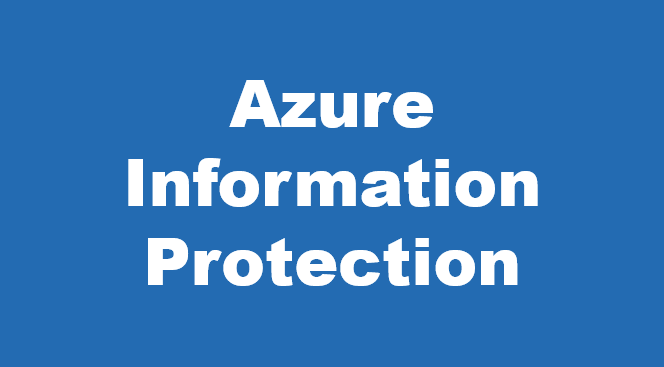SharePointOnline上に既に作成してあるドキュメントの中に重要な情報が含まれている場合、自動的に秘密度ラベルが適用されます。例えばパスワードや従業員の個人情報、設計情報等のキーワードがワードやPDF、エクセルの中に含まれる場合に自動的にラベル付けがされます。その結果としてアクセス権限を付与しない限り社外のユーザーが開くことができなくなるので情報漏洩のリスクが低くなります。
下記のライセンスが必要になります。
AzureInformationProtection Plan2
Defender for CloudApps
Defender for endpoint Plan2
1.Microsoft Purviewを開いて「情報の保護」をクリックします。
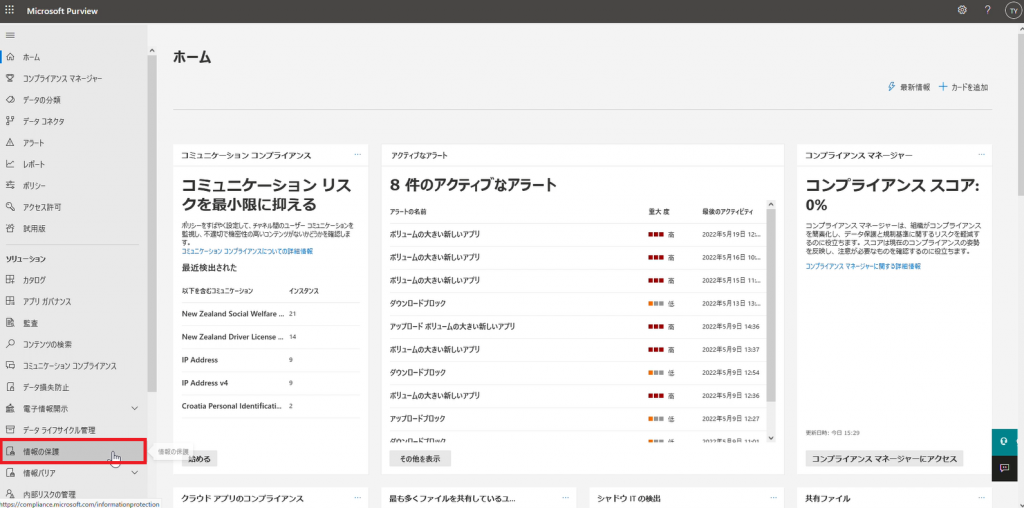
2.「ラベル」をクリックします。
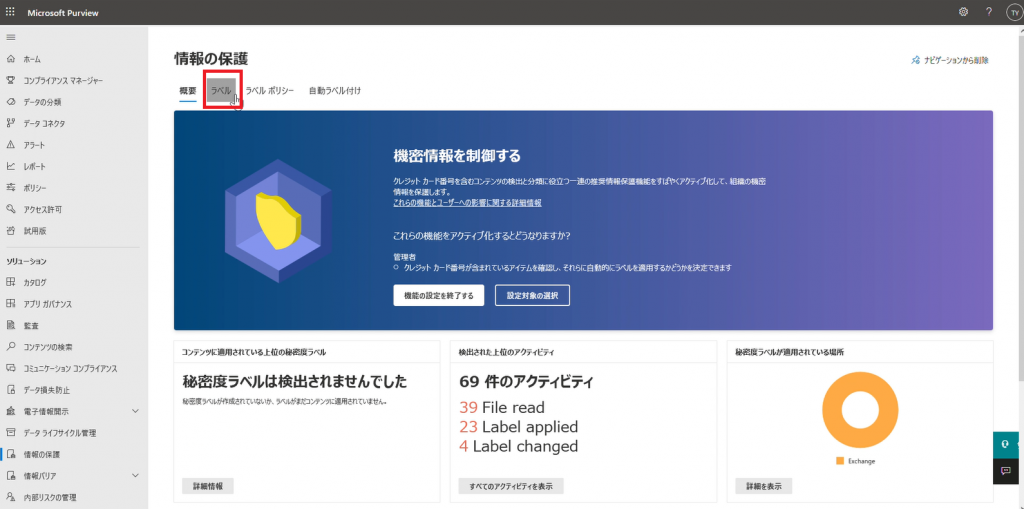
3.「ラベルの作成」をクリックします。
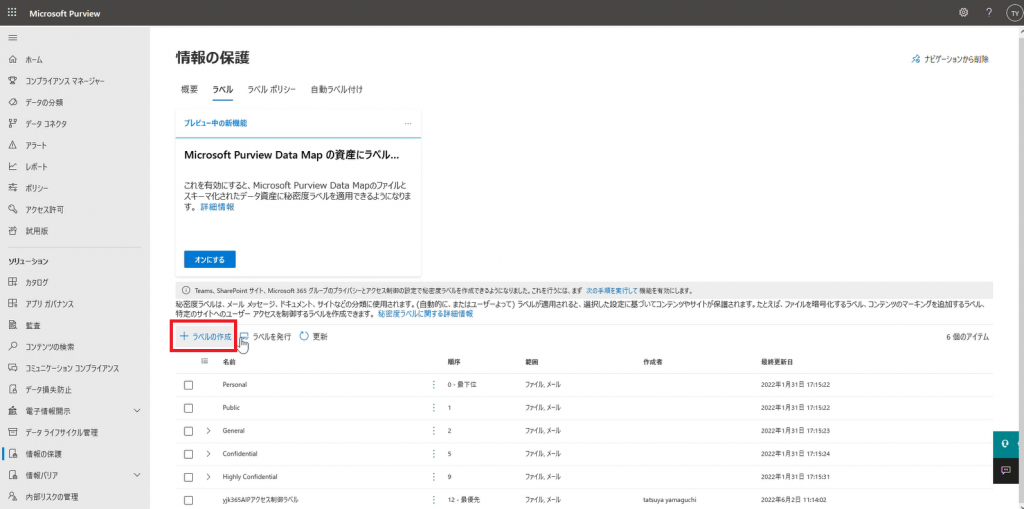
4.名前、表示名、ユーザー向けの説明をクリックします。
ここでは名前を「yjk365強制ポリシー」、表示名を「yjk365強制ポリシー」、ユーザー向けの説明を「yjk365強制ポリシー」とします。
「次へ」をクリックしてください。
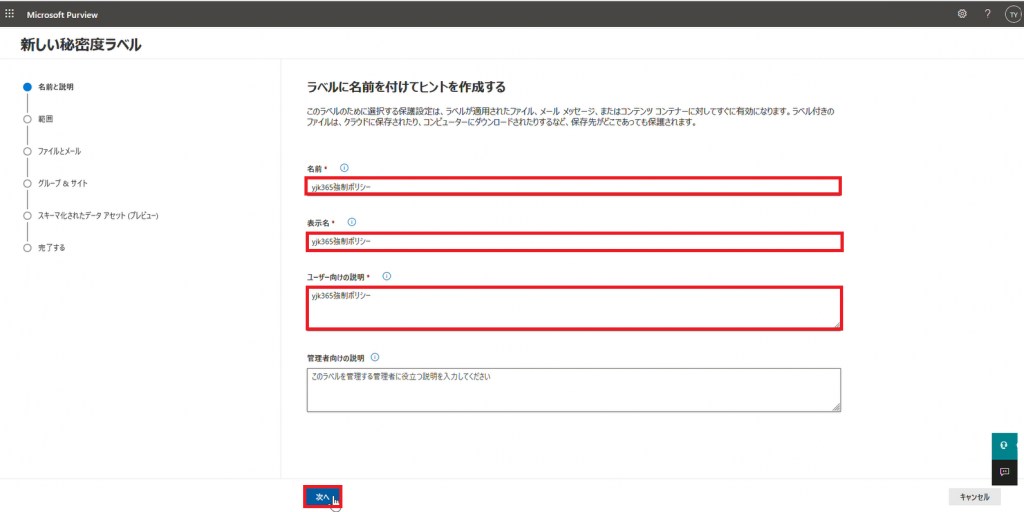
5.「ファイルとメール」にチェックが入っていることを確認して「次へ」をクリックします。
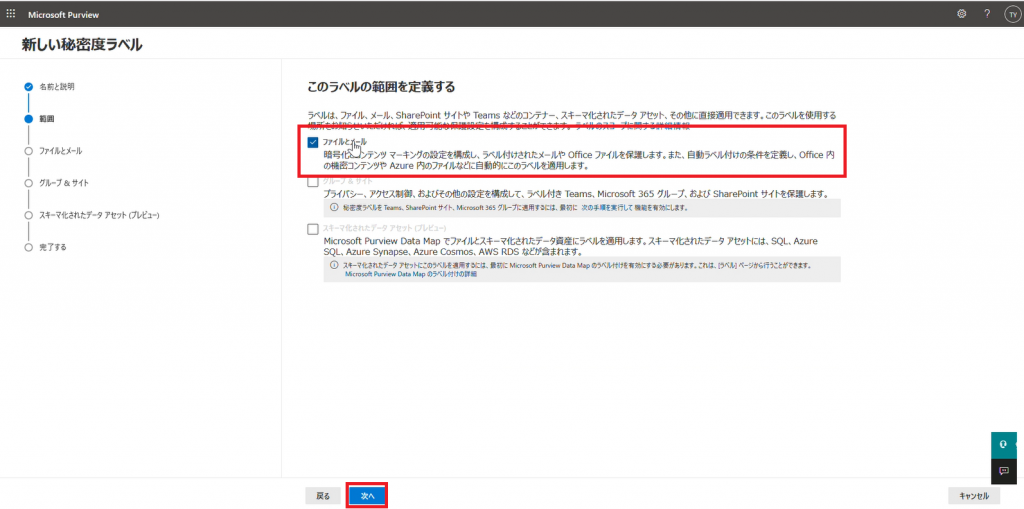
6.「ファイルとメールを暗号化」と「ファイルのコンテンツをマーク」にチェックを入れて「次へ」をクリックします。
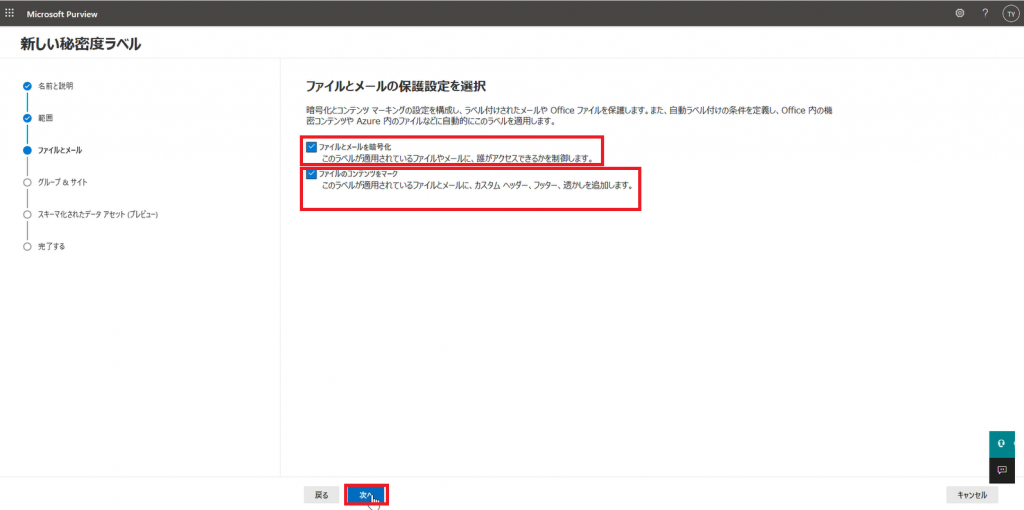
7.「オフラインアクセスを許可する」を「許可しない」にして、「特定のユーザーとグループにアクセス許可を付与する」の「アクセス許可の割り当て」をクリックします。
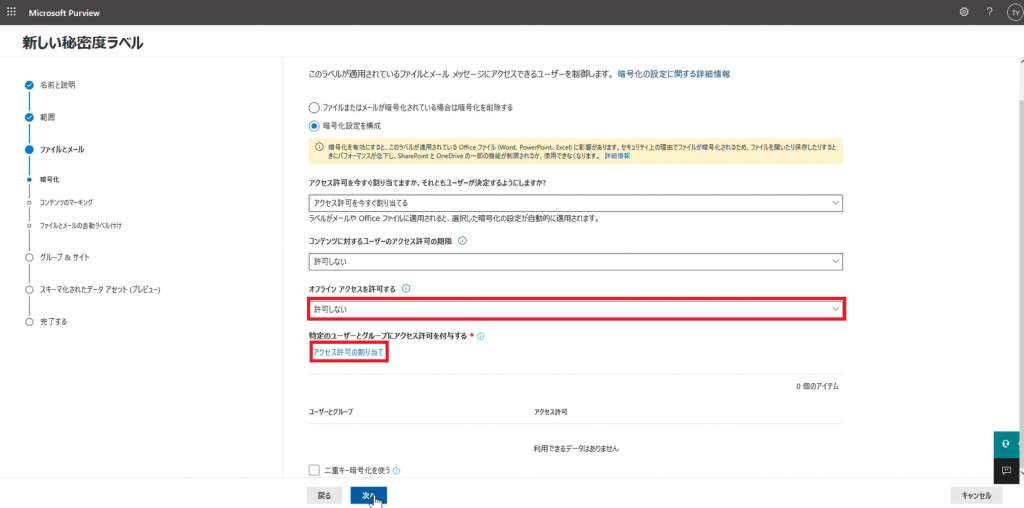
8.「ユーザーまたはグループを追加する」をクリックします。
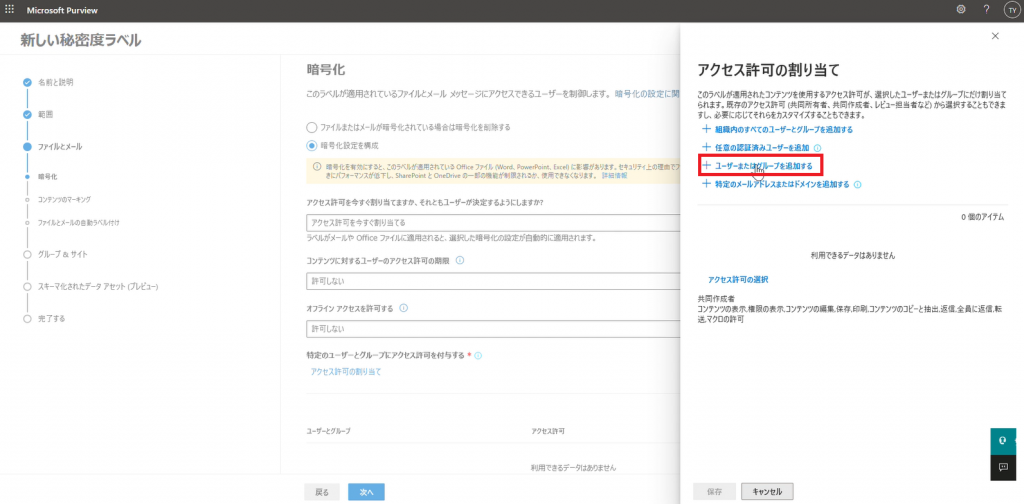
9.ユーザーまたはグループを選択して「追加」をクリックします。
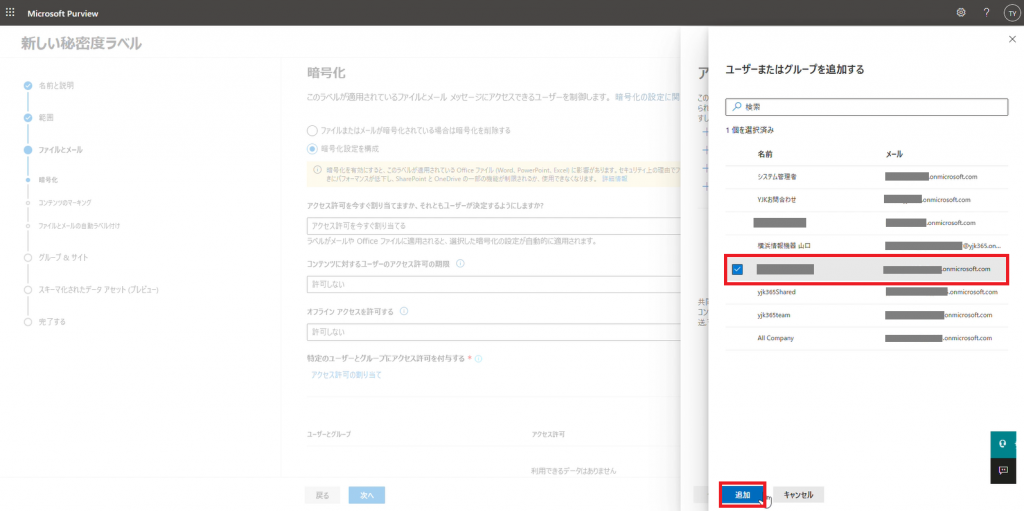
10.「保存」をクリックします。
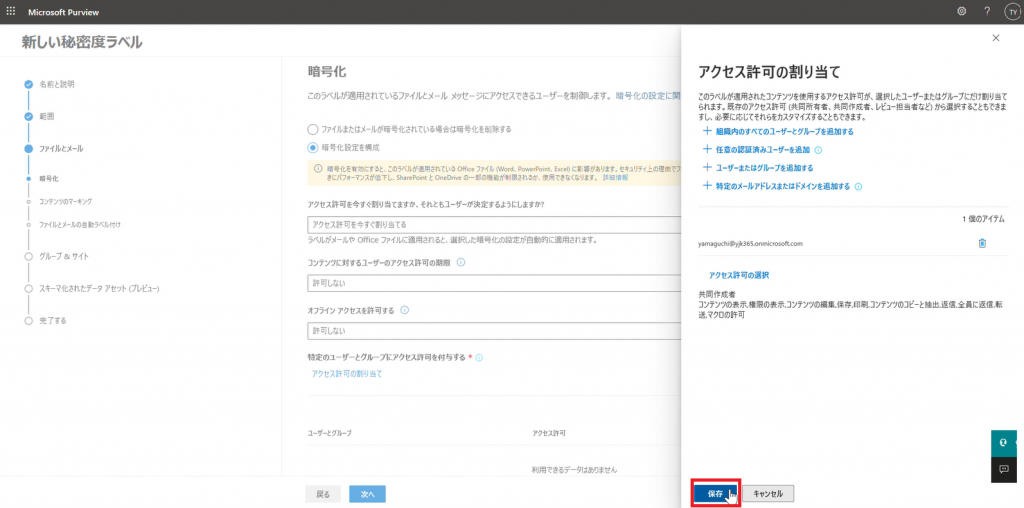
11.「次へ」をクリックします。
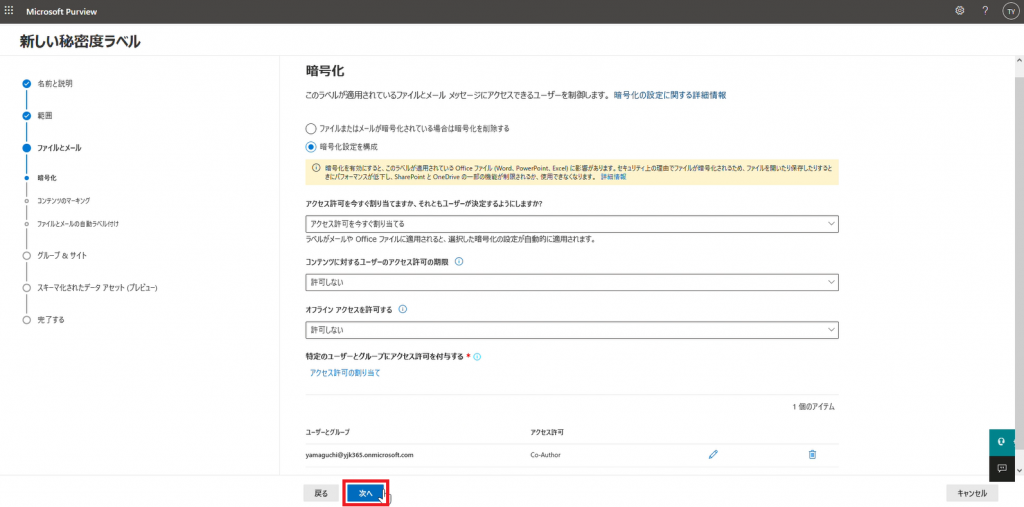
12.コンテンツのマーキングのスイッチをオンにして、「透かしの追加」にチェックを入れ、「テキストのカスタマイズ」をクリックします。
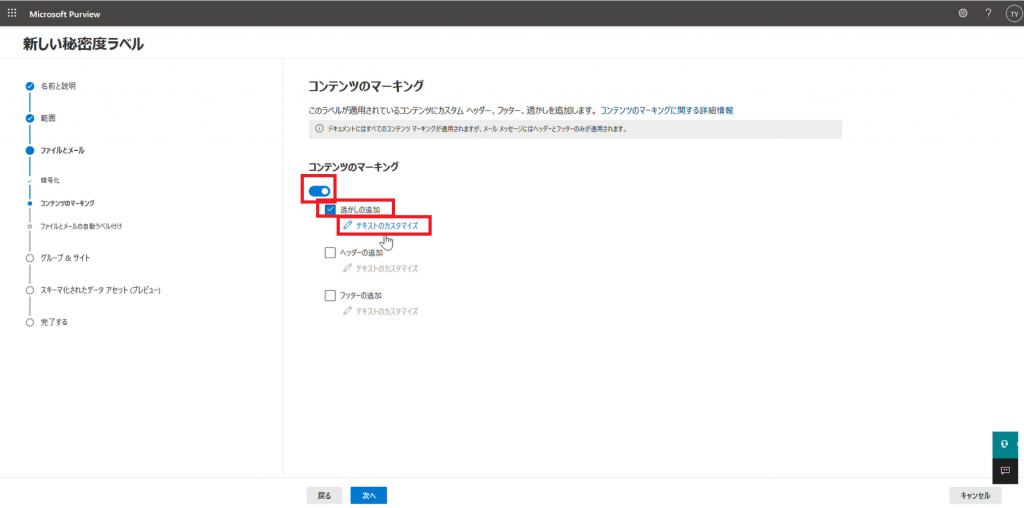
13.透かしのテキストのカスタマイズができます。ここでは透かしテキストを「YJK社外秘」とします。「保存」をクリックします。
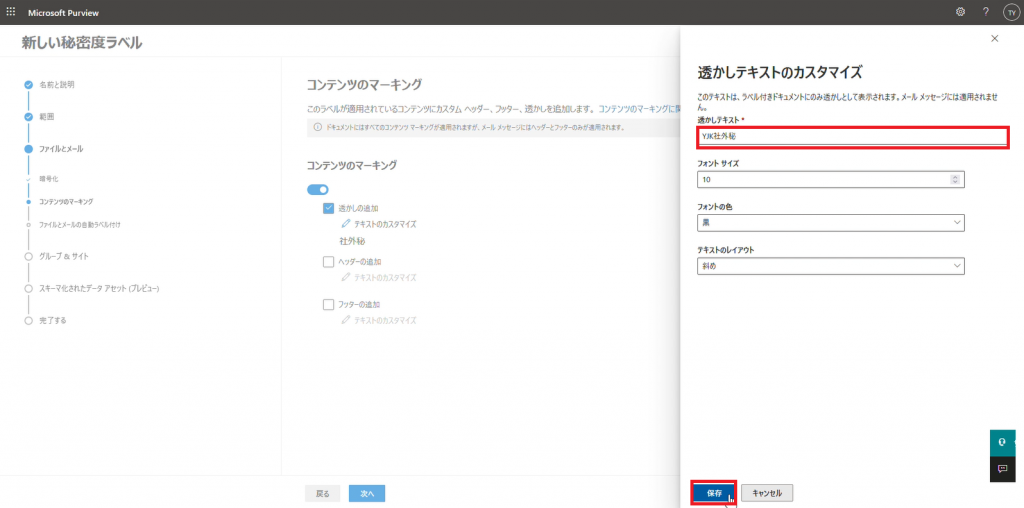
14.「次へ」をクリックします。
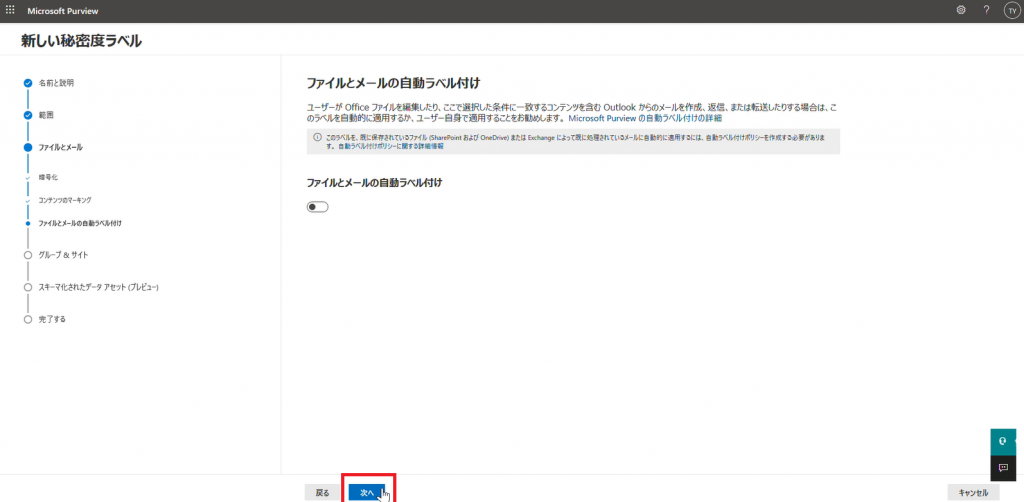
15.「次へ」をクリックします。
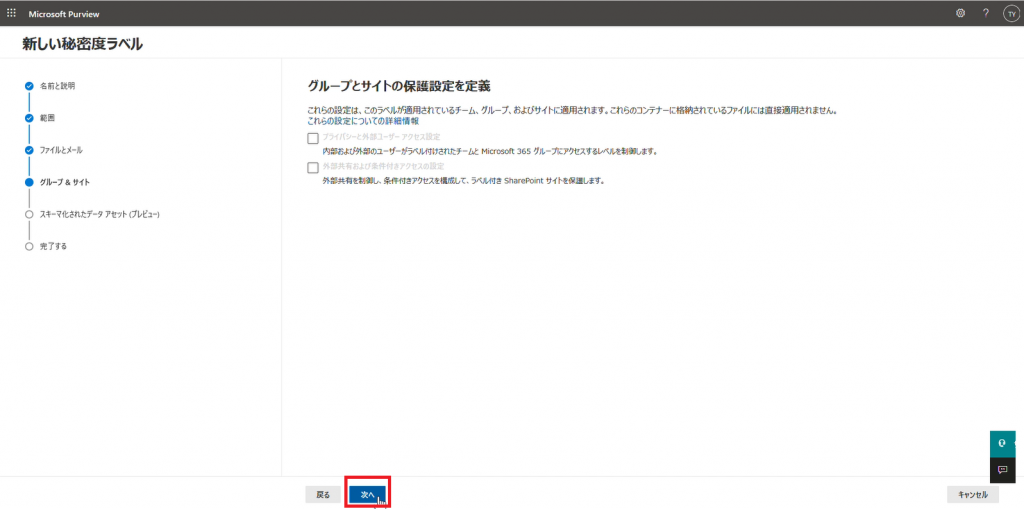
16.「次へ」をクリックします。
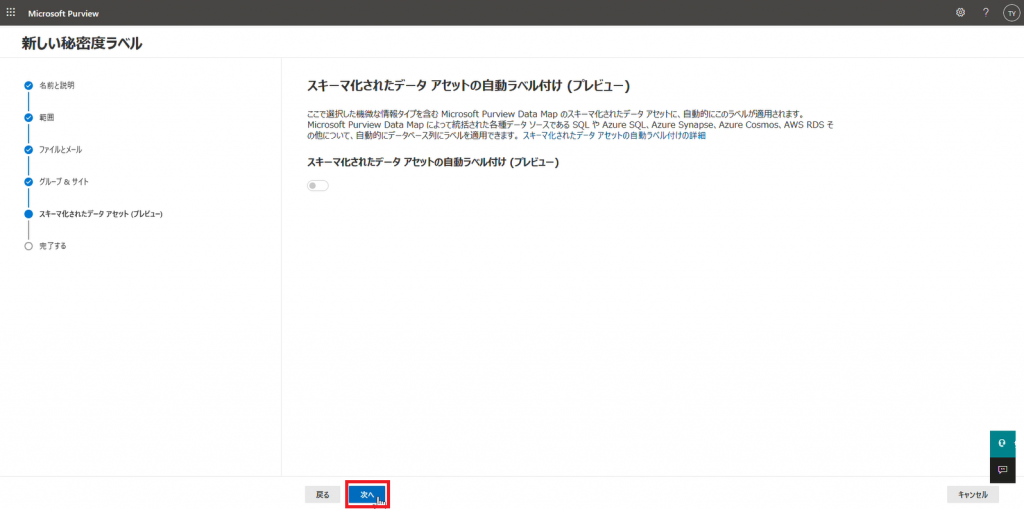
17.「ラベルを作成」をクリックします。
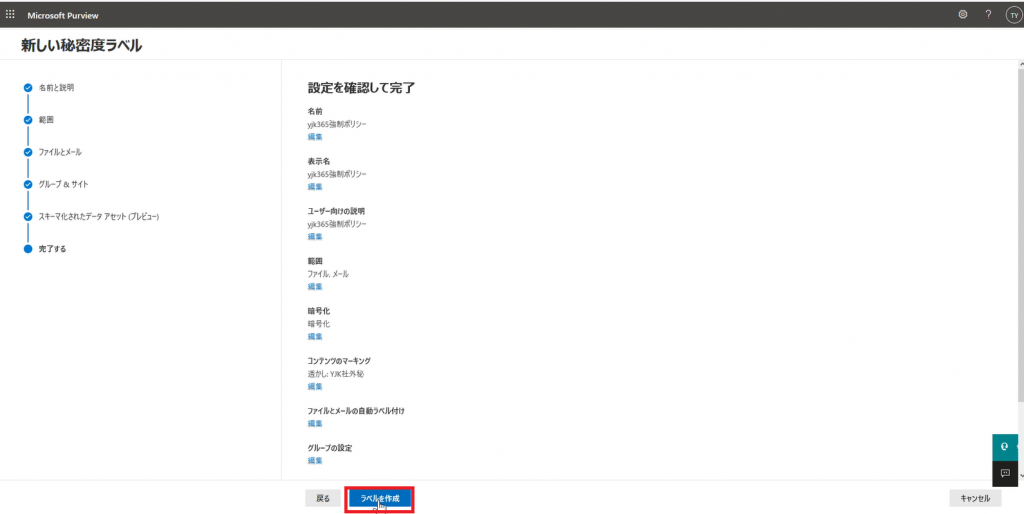
18.「完了」をクリックします。
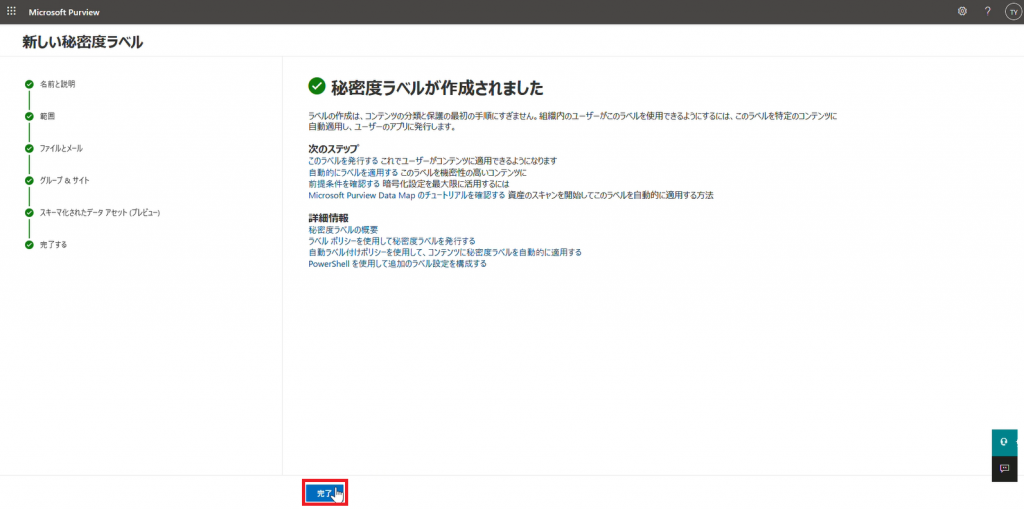
19.Microsoft Defender for Cloud Appsを開いて「ポリシー」をクリックします。
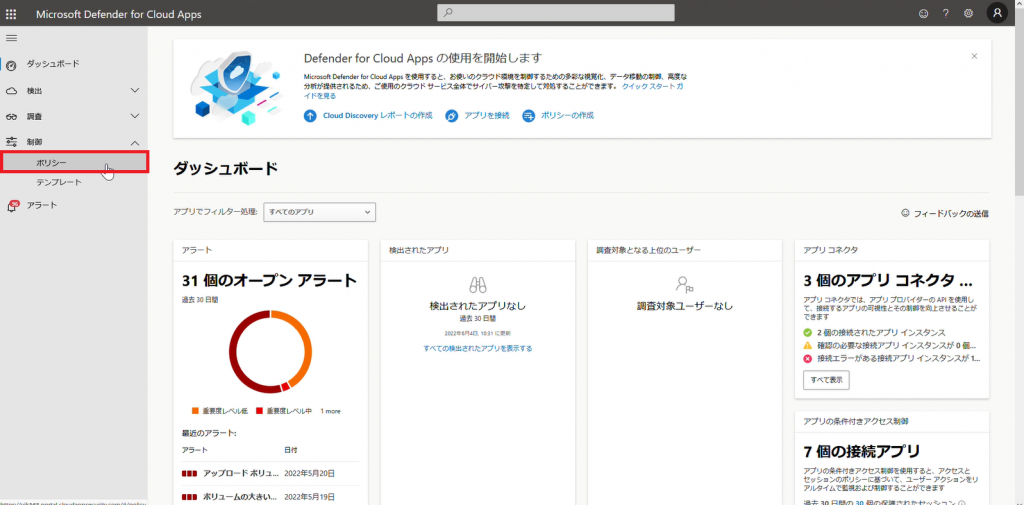
20.「ポリシーの作成」をクリックして「ファイルポリシー」をクリックします。
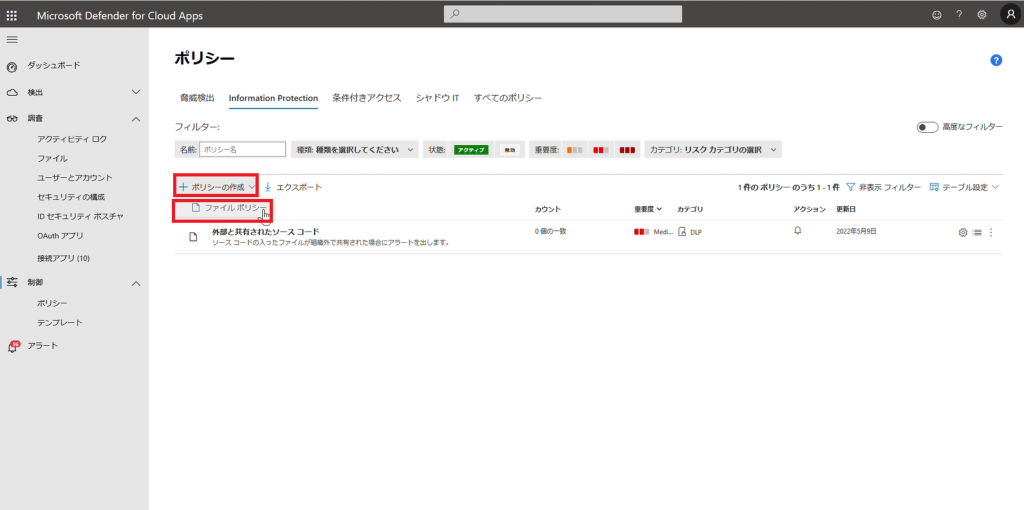
21.ポリシー名に「自動ラベル付けポリシー」を選択します。
「次のすべてに一致するファイル」の「アクセスレベル」を展開して「アプリ」にします。
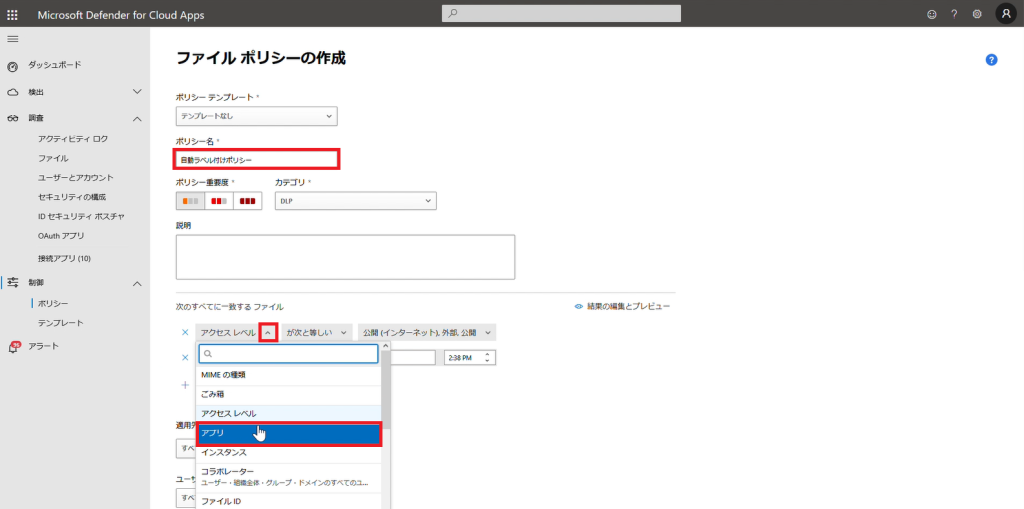
22.「アプリの選択」を展開して「Microsoft SharePoint Online」を選択します。
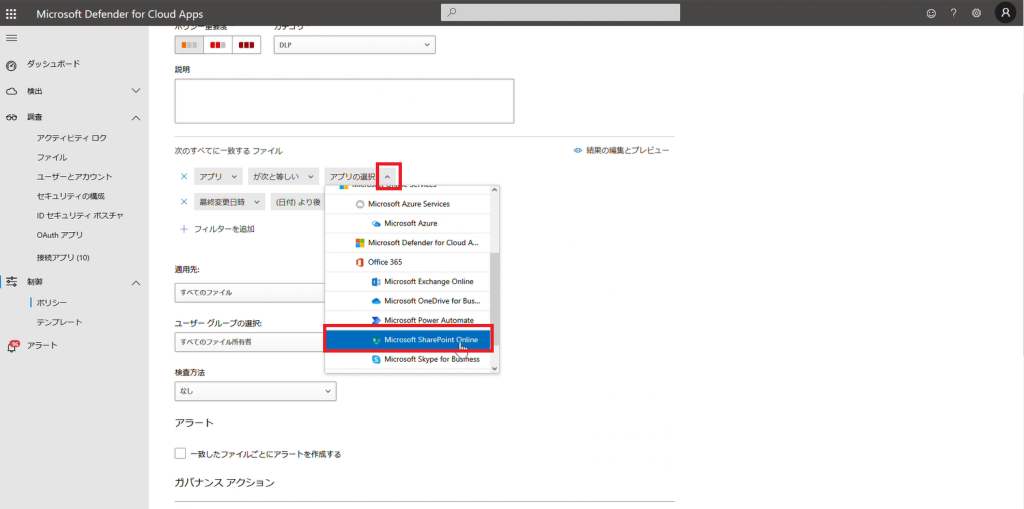
23.「最終変更日時」を展開して「ファイル名」にします。
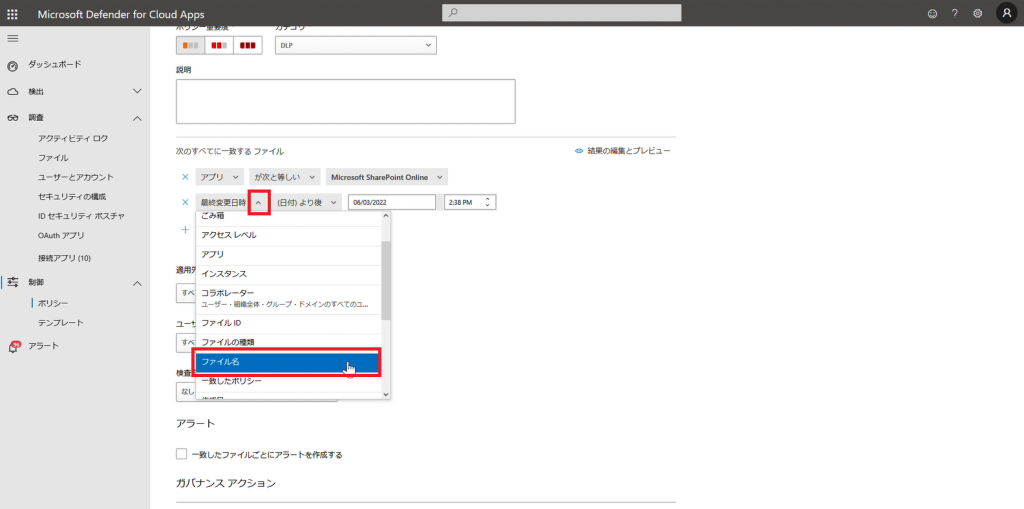
24.ファイル名を入力します。ここでは「マニュアル」または「secret.xlsx」または「210602secret.xlsx」とします。
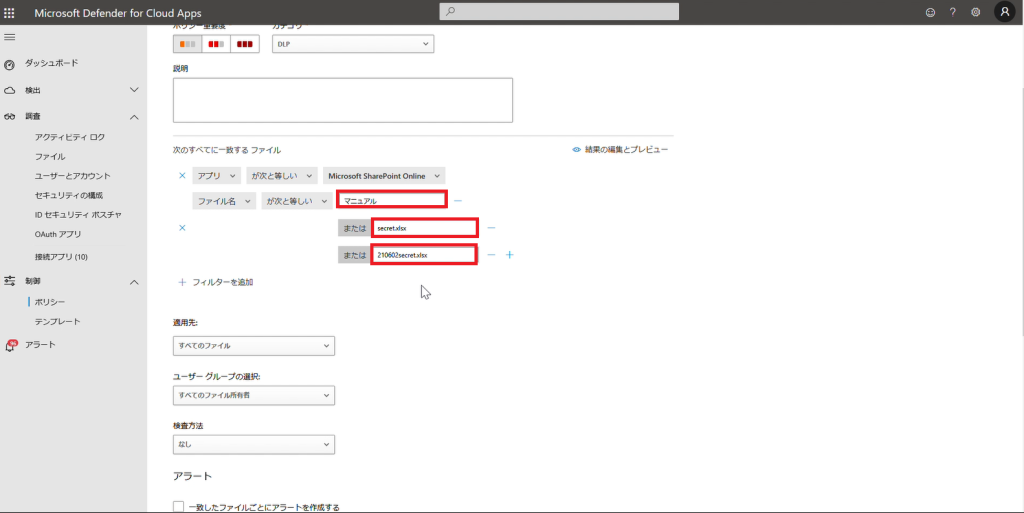
25.「ガバナンスアクション」の「Microsoft SharePoint Online」を展開して「秘密度ラベルの適用」をクリックします。先程作成したラベルがまだ反映されていないので少し時間を置きます。一旦作成ボタンをクリックします。
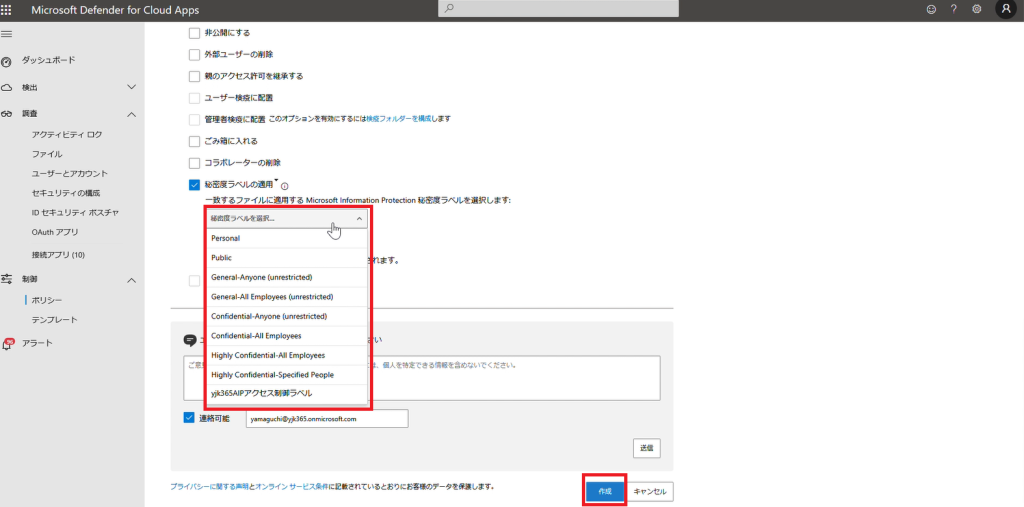
26.時間を置いたら「Information Protection」をクリックして作成中の「自動ラベル付けポリシー」をクリックします。
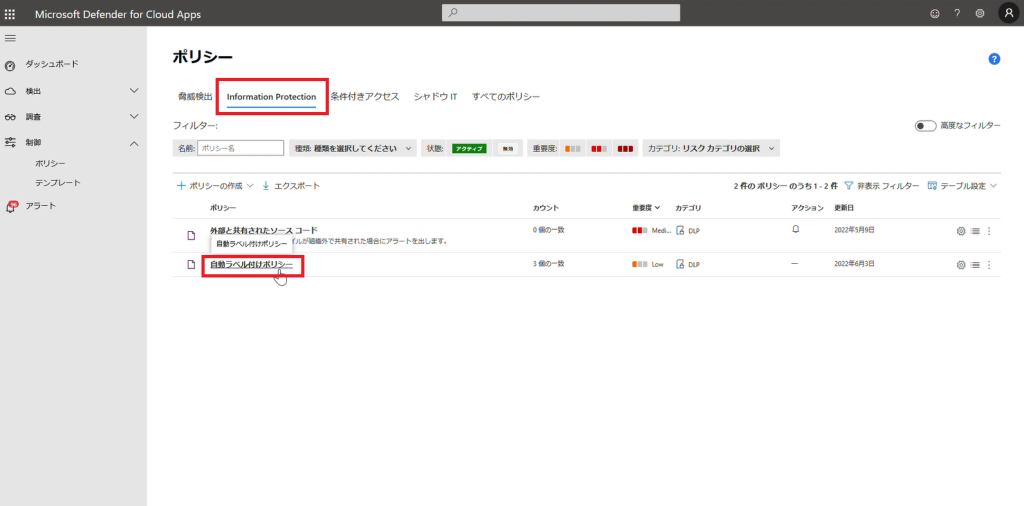
27.適用先に「選ばれたフォルダー」を選択して「フォルダーの追加」をクリックします。
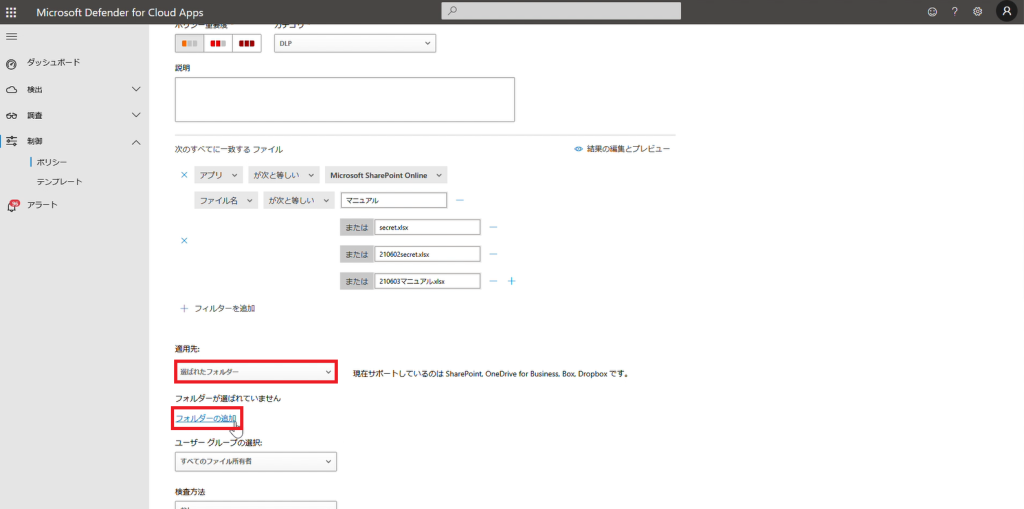
28.ファイル名に「総務部」と入力して検索します。
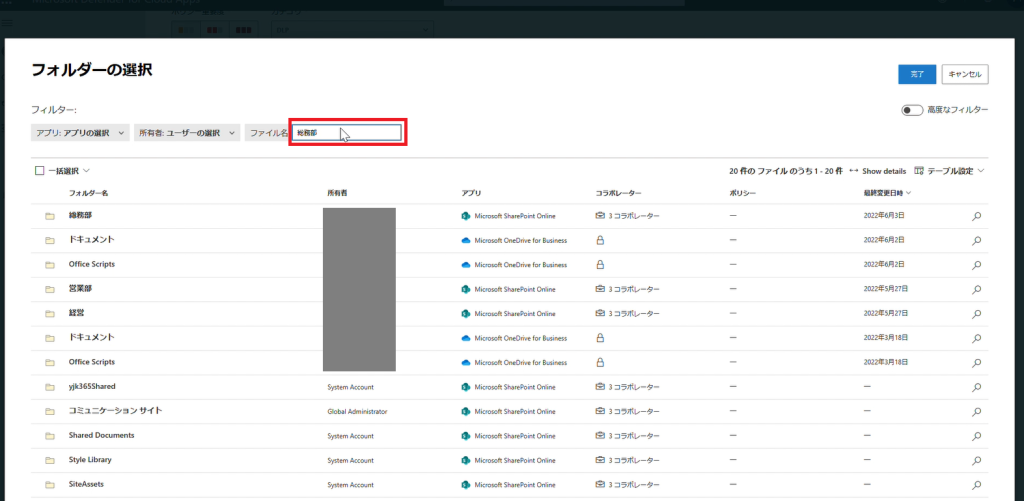
29.「総務部」のファイルを選択して「完了」をクリックします。
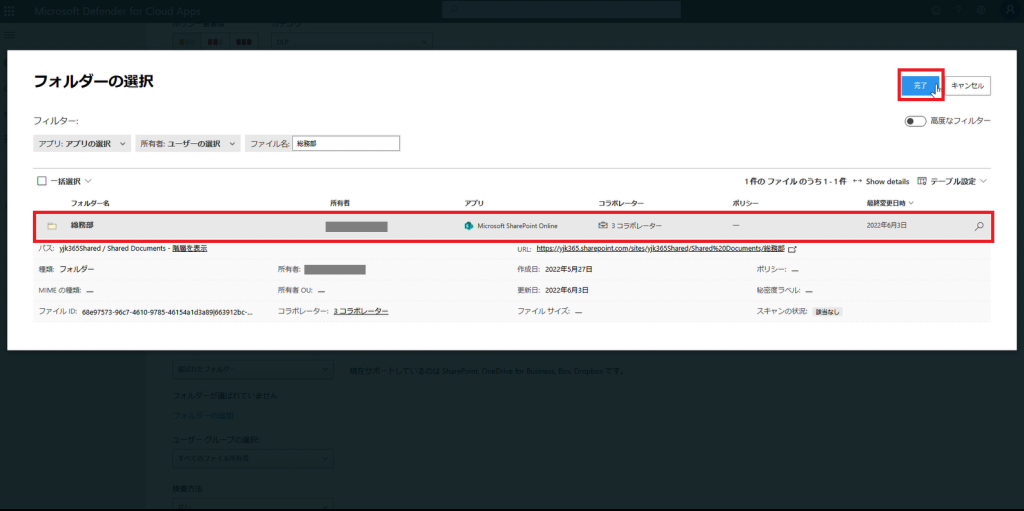
30.「Microsoft SharePoint Online」を展開します。
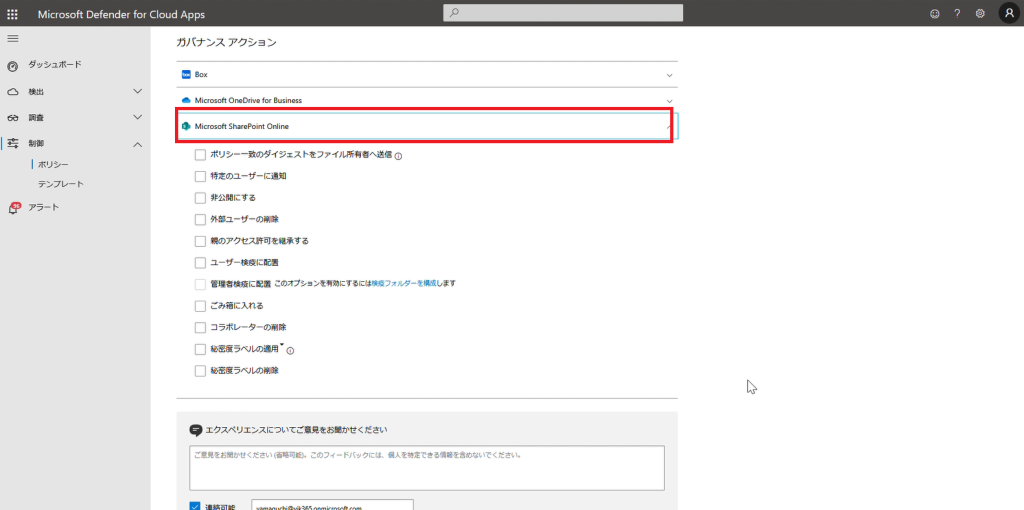
31.「秘密度ラベルの適用」にチェックを入れ、秘密度ラベルに「yjk強制ポリシー」を選択します。「更新」をクリックします。
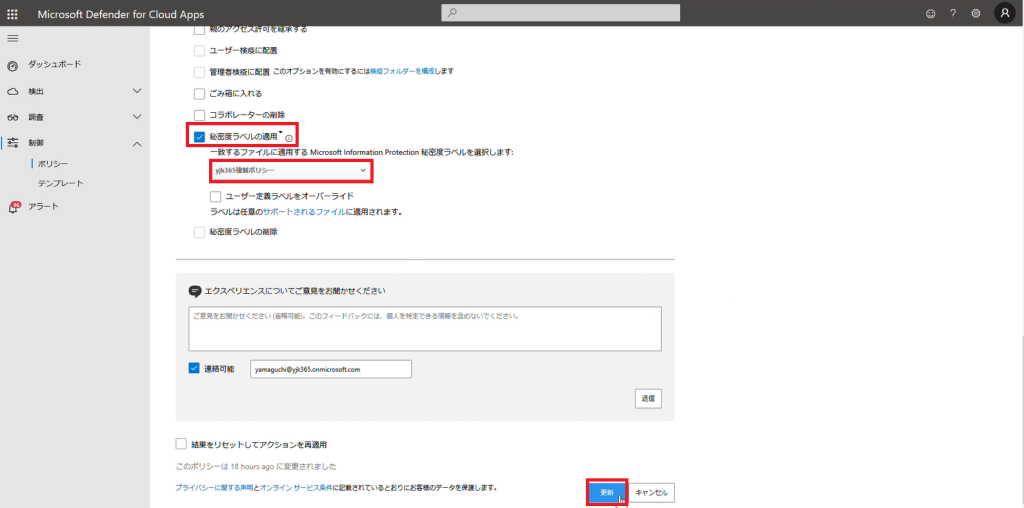
32.ポリシーが作成されました。
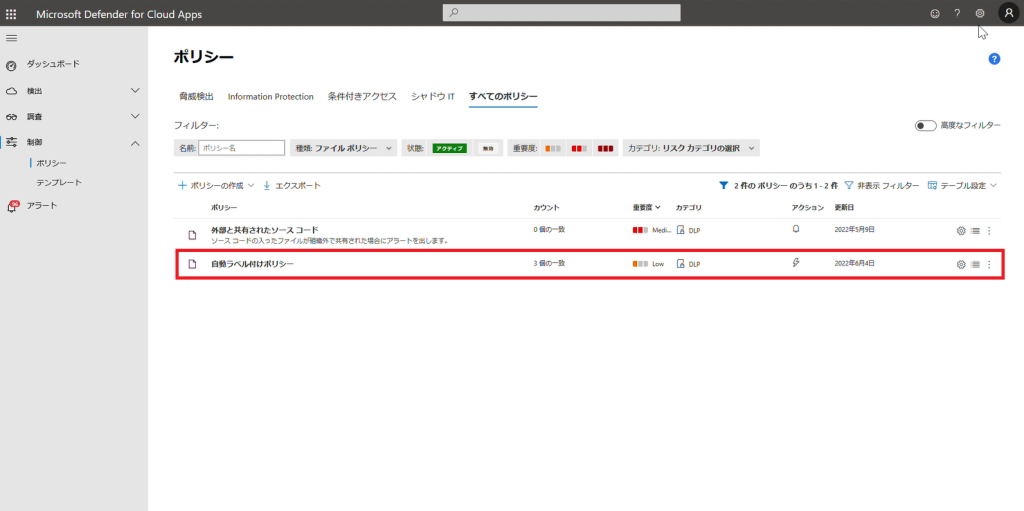
その他お困りごとも動画で解説!